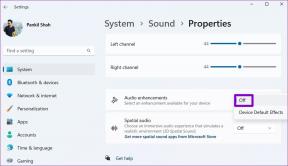हुलु टोकन त्रुटि को कैसे ठीक करें 3
अनेक वस्तुओं का संग्रह / / November 28, 2021
आप अद्भुत स्ट्रीमिंग एप्लिकेशन, हुलु के साथ असीमित फिल्में और टीवी शो देखने का आनंद ले सकते हैं। फिर भी, हाल ही में, कुछ उपयोगकर्ताओं ने स्ट्रीमिंग के दौरान हुलु टोकन त्रुटि 5 और हुलु टोकन त्रुटि 3 जैसे मुद्दों की शिकायत की। ये त्रुटि कोड मुख्य रूप से अत्यधिक इंटरनेट ट्रैफ़िक के साथ कनेक्टिविटी समस्याओं के कारण होते हैं। आज, हम चर्चा करेंगे कि आपके स्मार्ट टीवी पर हुलु त्रुटि कोड 3 को कैसे ठीक किया जाए। तो, पढ़ते रहो!
हुलु टोकन त्रुटि 3 के रूप में प्रकट हो सकता है:
- इस वीडियो को चलाने में हमें एक त्रुटि का सामना करना पड़ा। कृपया वीडियो को फिर से शुरू करने का प्रयास करें या देखने के लिए कुछ और चुनें।
- हमें इसे अभी लोड करने में समस्या हो रही है।
- त्रुटि कोड: 3(-996)
- अपने इंटरनेट कनेक्शन की जाँच करें और पुन: प्रयास करें। त्रुटि कोड: -3: एक अप्रत्याशित समस्या (लेकिन सर्वर टाइमआउट या HTTP त्रुटि नहीं) का पता चला है
- यदि यह समस्या बनी रहती है, तो अपने डिवाइस को पुनरारंभ करने का प्रयास करें।
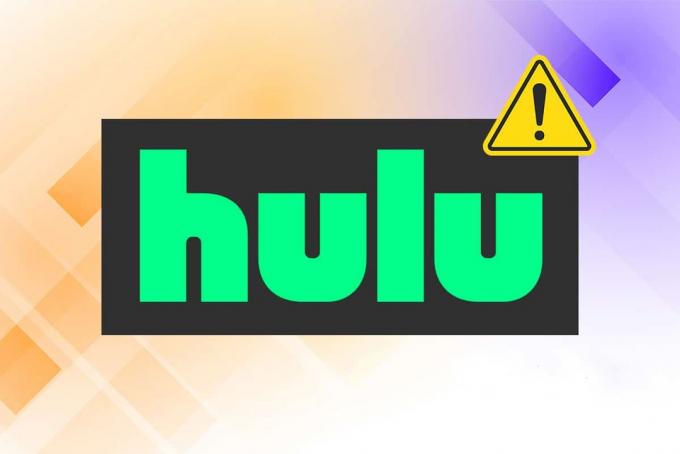
अंतर्वस्तु
- हुलु टोकन त्रुटि को कैसे ठीक करें 3
- हुलु टोकन त्रुटि 3 के लिए मूल समस्या निवारण।
- विधि 1: अपने डिवाइस को पुनरारंभ करें
- विधि 2: नेटवर्क कनेक्टिविटी में सुधार करें
- विधि 3: अपने राउटर को पुनरारंभ करें
- विधि 4: अपना राउटर रीसेट करें
- विधि 5: हुलु में उपकरणों को निकालें और पुनः जोड़ें।
- विधि 6: एचडीएमआई केबल बदलें
- विधि 7: टीवी फर्मवेयर अपडेट करें
- विधि 8: हुलु समर्थन से संपर्क करें।
हुलु टोकन त्रुटि को कैसे ठीक करें 3
हूलू टोकन त्रुटि के लिए मूल समस्या निवारण 3
जब हुलु सर्वर और हुलु एप्लिकेशन या ऑनलाइन प्लेयर के बीच कोई कनेक्शन समस्या होती है, तो आपको हुलु टोकन त्रुटि 3 और 5 का सामना करना पड़ेगा। इसलिए, आगे बढ़ने से पहले निम्नलिखित समस्या निवारण जाँच करना बेहतर है:
1. सुनिश्चित करें कि आपका इंटरनेट कनेक्शन स्थिर है: जब आपकी इंटरनेट कनेक्टिविटी इष्टतम नहीं होती है, तो कनेक्शन अधिक बार बाधित हो जाता है, जिससे हुलु टोकन त्रुटि 3 हो जाती है।
- आप ऐसा कर सकते हैं एक ऑनलाइन गति परीक्षण चलाएं वर्तमान गति निर्धारित करने के लिए।
- आप तेज़ इंटरनेट पैकेज का विकल्प भी चुन सकते हैं या अपने नेटवर्क प्रदाता से संपर्क कर सकते हैं।
2. हुलु से बाहर निकलें और इसे फिर से खोलें। जांचें कि क्या हुलु त्रुटि कोड 3 अब ठीक हो गया है।
3. अपना पासवर्ड रीसेट करें: अपने डिवाइस से वर्तमान पासवर्ड को हटाने और इसे रीसेट करने से कई उपयोगकर्ताओं को मदद मिली है।
विधि 1: अपने डिवाइस को पुनरारंभ करें
एक साधारण पुनरारंभ आपके डिवाइस में कई जटिल समस्याओं को ठीक कर सकता है। Android और Roku TV को पुनरारंभ करने के चरणों पर यहां चर्चा की गई है।
रोकू टीवी को पुनरारंभ करें
NS Roku TV. की पुनरारंभ प्रक्रिया कंप्यूटर के समान है। ON से OFF पर स्विच करके सिस्टम को रिबूट करना और फिर से चालू करना आपके Roku डिवाइस के साथ छोटी-मोटी समस्याओं को हल करने में मदद करेगा।
ध्यान दें: Roku TV और Roku 4 को छोड़कर, Roku के अन्य संस्करणों में a. नहीं है चालु / बंद स्विच.
रिमोट का उपयोग करके अपने Roku डिवाइस को पुनरारंभ करने के लिए नीचे दिए गए चरणों का पालन करें:
1. चुनते हैं प्रणाली पर दबाने से होम स्क्रीन.
2. अब, खोजें सिस्टम पुनरारंभ और इसे चुनें।
3. चुनना पुनः आरंभ करें जैसा कि नीचे दिया गया है। यह अपने Roku खिलाड़ी को बंद करने और फिर से चालू करने के लिए पुनः आरंभ करने की पुष्टि करें. ऐसा करो।

4. Roku बंद हो जाएगी। रुकना जब तक यह चालू हो जाता है और हुलु सामग्री को स्ट्रीम करता है।
एंड्रॉइड टीवी को पुनरारंभ करें
एंड्रॉइड टीवी की पुनरारंभ प्रक्रिया आपके टीवी मॉडल पर निर्भर करती है। यहां मेनू का उपयोग करके अपने Android टीवी को पुनरारंभ करने के कुछ तरीके दिए गए हैं।
रिमोट पर,
1. दबाएँ 
2. अब, नेविगेट करें सेटिंग्स> सिस्टम> पुनरारंभ करें> पुनरारंभ करें.
वैकल्पिक रूप से,
1. दबाएँ घर रिमोट पर।
2. अब, नेविगेट करें सेटिंग्स> डिवाइस वरीयताएँ> के बारे में> पुनरारंभ करें> पुनः आरंभ करें.
यह भी पढ़ें: एचबीओ मैक्स को ठीक करें जो रोकू पर काम नहीं कर रहा है
विधि 2: नेटवर्क कनेक्टिविटी में सुधार करें
जब नेटवर्क कनेक्शन स्थिर नहीं होता है या आवश्यक स्तर पर नहीं होता है, तो हुलु टोकन त्रुटि 3 होती है।
1. एक स्थिर और त्वरित वाई-फाई कनेक्शन का उपयोग करें.
2. पर्याप्त बैंडविड्थ बनाए रखें वाई-फाई नेटवर्क से अन्य उपकरणों को डिस्कनेक्ट करके।
3. अगर सिग्नल क्षमता अच्छा नहीं है, टीवी को ईथरनेट केबल से कनेक्ट करें और हुलु को फिर से परखें।
विधि 3: अपने राउटर को पुनरारंभ करें
यदि आप अपने राउटर को पुनरारंभ करते हैं तो हुलु ऐप से जुड़े सभी कनेक्टिविटी मुद्दे हल हो सकते हैं। यह बिना किसी डेटा हानि के TCP/IP डेटा को साफ़ कर देगा। राउटर को फिर से शुरू करने से नेटवर्क कनेक्टिविटी फिर से शुरू हो जाएगी और सिग्नल की ताकत में सुधार होगा।
1. खोजो चालू बंद अपने राउटर के पीछे या सामने बटन। करने के लिए एक बार बटन दबाएं अपना राउटर बंद करें.

2. अभी, अनप्लग करेंबिजली का केबल और तब तक प्रतीक्षा करें जब तक कि कैपेसिटर से बिजली पूरी तरह से निकल न जाए।
3. पावर केबल को फिर से कनेक्ट करें राउटर को चालू करें और नेटवर्क कनेक्शन के फिर से स्थापित होने तक प्रतीक्षा करें।
विधि 4: अपना राउटर रीसेट करें
इंटरनेट कनेक्टिविटी समस्या के साथ-साथ हुलु टोकन त्रुटि 3 को आपके राउटर को रीसेट करके आसानी से हल किया जा सकता है। यह एक सीधा फिक्स है और ज्यादातर समय काम करता है। हालांकि, इसे लागू करने के लिए यहां कुछ चरण दिए गए हैं।
नोट 1: राउटर रीसेट करने से राउटर अपनी स्थिति में आ जाएगा फैक्ट्री सेटिंग्स। अग्रेषित पोर्ट, ब्लैक-लिस्टेड कनेक्शन, क्रेडेंशियल आदि जैसी सभी सेटिंग्स और सेटअप मिटा दिए जाएंगे और आपको फिर से सेट अप करने की आवश्यकता होगी।
नोट 2: जब आप अपना राउटर रीसेट करते हैं, तो आप अपने ISP क्रेडेंशियल खो देते हैं, यदि आप a. का उपयोग करते हैं पी2पी प्रोटोकॉल. अतः यह आवश्यक है कि आप अपने ISP क्रेडेंशियल नोट करें इससे पहले कि आप अपना राउटर रीसेट करें।
1. खोजो रीसेट अपने राउटर पर बटन। यह आमतौर पर किसी भी आकस्मिक प्रेस से बचने के लिए डिवाइस में छिपा और बनाया जाता है।
ध्यान दें: आपको पॉइंटिंग डिवाइस जैसे a. का उपयोग करना होगा पिन, पेचकश, यादंर्तखोदनी रीसेट बटन दबाने के लिए।
2. दबाकर रखें रीसेट लगभग 10 सेकंड के लिए बटन।

3. रुकना थोड़ी देर के लिए और सुनिश्चित करें कि नेटवर्क पुन: कनेक्शन फिर से स्थापित हो गया है।
हुलु टोकन त्रुटि कोड 3 को अब तक ठीक कर लिया जाना चाहिए। यदि नहीं, तो अगले सुधार का प्रयास करें।
यह भी पढ़ें: अपने Android फ़ोन को अपने टीवी से कनेक्ट करने के 6 तरीके
विधि 5: निकालें और पुनः जोड़ें उपकरण हुलु के लिए
कभी-कभी, हुलु सर्वर और डिवाइस के बीच एक अस्थायी संचार समस्या ट्रिगर कर सकती है huluapi.token त्रुटि 5 तथा हुलु टोकन त्रुटि 3. इसे हल करने के लिए, हुलु खाते से जुड़े सभी उपकरणों को हटा दें और उस डिवाइस को फिर से जोड़ें जिसका आप वर्तमान में उपयोग कर रहे हैं।
ध्यान दें: अपने पास रखें लॉग इन प्रमाण - पत्र आगे बढ़ने से पहले आसान।
1. सबसे पहले, लॉन्च करें Hulu आवेदन और चुनें उपयोगकर्ता चिह्न स्क्रीन के ऊपरी दाएं कोने में उपलब्ध है।
2. अब, चुनें लॉग आउट विकल्प जैसा कि नीचे दी गई तस्वीर में हाइलाइट किया गया है।
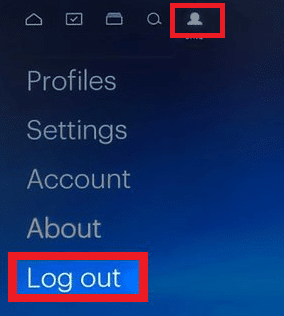
3. अभी, पुनः आरंभ करें अपने डिवाइस और अपने स्मार्ट टीवी पर वेब ब्राउज़र खोलें।
4. यहां क्लिक करें खुल जाना हुलु होमपेज.
5. अब, का उपयोग करते हुए लॉग इन करें विकल्प (नीचे हाइलाइट किया गया), अपने हुलु खाते में लॉग इन करें।

6. अपना टाइप करें लॉग इन प्रमाण - पत्र और पर क्लिक करें लॉग इन करें जारी रखने के लिए बटन।

7. अब, अपना चयन करें प्रोफ़ाइल का नाम >लेखा/ खाते का प्रबंधन करें.
8. अब, स्क्रीन पर ओवरव्यू विंडो दिखाई देगी। खोलना डिवाइस प्रबंधित करें विकल्प।

9. यहां, चुनें हटाना आपके हुलु खाते से जुड़े सभी उपकरणों को हटाने के लिए।

10. लॉग इन करें अपने स्मार्ट टीवी से अपने हुलु खाते में और स्ट्रीमिंग का आनंद लें।
विधि 6: एचडीएमआई केबल बदलें
अक्सर, एचडीएमआई केबल में एक गड़बड़ हुलु टोकन त्रुटि 3 को ट्रिगर करती है।
1. HDMI केबल को a. से कनेक्ट करें अलग बंदरगाह टीवी पर।
2. एचडीएमआई केबल बदलें एक नए के साथ।

यह अजीब लग सकता है, लेकिन कई उपयोगकर्ताओं ने पुष्टि की है कि यह मददगार साबित हुआ है।
यह भी पढ़ें: Roku को ठीक करें समस्या को फिर से शुरू करता रहता है
विधि 7: टीवी फर्मवेयर अपडेट करें
यदि आपके डिवाइस का फर्मवेयर पुराना है, तो आपको हुलु त्रुटि कोड 3 का सामना करना पड़ेगा। यहां, हमने Roku TV और Android TV को अपडेट करने के चरणों के बारे में बताया है।
Roku TV को अपडेट करें
Roku TV को Android TV की तुलना में अधिक बार अपडेट किया जाता है। इस प्रकार, हर बार जब आप कोई अपडेट इंस्टॉल करते हैं तो Roku TV सुविधाओं और चैनल एक्सटेंशन को संशोधित और अपडेट किया जाता है।
1. पकड़े रखो होम बटन रिमोट पर और नेविगेट करें समायोजन.
2. अब, चुनें प्रणाली और जाएं सिस्टम अद्यतन जैसा कि नीचे दिया गया है।

ध्यान दें: वर्तमान सॉफ्टवेयर संस्करण इसकी अद्यतन तिथि और समय के साथ स्क्रीन पर प्रदर्शित होता है।
3. यहां, अपडेट प्रदर्शित करने के लिए, यदि कोई हो, चुनें अब जांचें.
एक बार हो जाने के बाद, Roku TV अपने नवीनतम संस्करण में स्वचालित रूप से अपडेट हो जाएगा और रीबूट हो जाएगा।
एंड्रॉइड टीवी अपडेट करें
एंड्रॉइड टीवी को अपडेट करने के चरण मॉडल से मॉडल में भिन्न होते हैं। लेकिन, आप अपने टीवी पर ऑटो-अपडेट सुविधा को सक्षम करके अपने टीवी के लिए नियमित अपडेट सुनिश्चित कर सकते हैं।
ध्यान दें: हमने सैमसंग स्मार्ट टीवी के चरणों की व्याख्या की है, लेकिन वे अन्य मॉडलों के लिए भिन्न हो सकते हैं।
1. दबाएं होम/स्रोत एंड्रॉइड टीवी रिमोट पर बटन।
2. पर जाए समायोजन > सहायता > सॉफ्टवेयर अपडेट.
3ए. यहां, ऑटो अपडेट चालू करें अपने डिवाइस को Android OS को स्वचालित रूप से अपडेट करने देने के लिए।

3बी. वैकल्पिक रूप से, चुनें अभी अद्यतन करें नए अपडेट खोजने और इंस्टॉल करने का विकल्प।
विधि 8: हुलु समर्थन से संपर्क करें
के माध्यम से हुलु समर्थन से संपर्क करने का प्रयास करें हुलु सपोर्ट वेबपेज. आप व्यक्तिगत सहायता भी प्राप्त कर सकते हैं।
अनुशंसित:
- एचबीओ मैक्स, नेटफ्लिक्स, हुलु पर स्टूडियो घिबली फिल्में कैसे देखें?
- Android TV बनाम Roku TV: कौन सा बेहतर है?
- हार्ड और सॉफ्ट रीसेट कैसे करें Roku
- Play Store DF-DFERH-01 त्रुटि को ठीक करें
हमें उम्मीद है कि यह मार्गदर्शिका मददगार थी और आप सक्षम थे अपने स्मार्ट टीवी पर हुलु टोकन त्रुटि कोड 3 को ठीक करें: Roku या Android. यदि इस लेख के संबंध में आपके कोई प्रश्न / सुझाव हैं, तो बेझिझक उन्हें टिप्पणी अनुभाग में छोड़ दें।